Comment faire pour modifier la date de dernière modification, la date de création et la dernière date d'accès aux fichiers et aux dossiers
C'est incroyable combien de fois vous vous trouverez dans une situation où vous devez modifier ou modifier les dates pour un fichier ou un dossier, comme la date de création, la date de dernière modification ou la date du dernier accès! Je ne vais pas vraiment me demander pourquoi quelqu'un aurait besoin de faire cela, mais d'après ma propre expérience, je l'ai trouvé très pratique dans certaines circonstances.
Changer la date sur un fichier est en fait assez compliqué si vous essayez de le faire vous-même, mais heureusement, il existe quelques applications freeware vraiment sympa qui peuvent faire le travail pour vous rapidement et facilement. Je vais passer rapidement en revue trois applications différentes qui font à peu près la même chose, mais je préfère en mentionner plus que moins au cas où l'une ne fonctionnerait pas pour vous.
BulkFileChanger
NirSoft est probablement le grand créateur d'utilitaires freeware utiles et BulkFileChanger est un excellent exemple. Il fonctionne sur les versions 32 ou 64 bits de Windows et est compatible de Windows 2000 à Windows 8. Il ne nécessite aucune installation, ce qui est un autre grand avantage. Une fois que vous exécutez le programme, vous reconnaîtrez leur interface GUI simple immédiatement.

Pour commencer, cliquez simplement sur Fichier, puis sur Ajouter des fichiers . Allez-y et choisissez le fichier ou le dossier dont vous voulez changer la date et l'heure. Une fois qu'il apparaît dans la liste, sélectionnez-le, puis cliquez sur Actions - Modifier l'heure / les attributs .
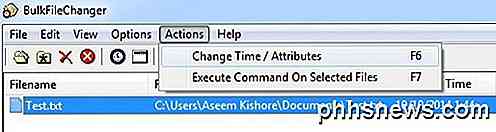
Ici vous pouvez changer l'heure du fichier manuellement en cochant les cases que vous voulez modifier. Il y a des options pour ajouter un certain temps à l'heure actuelle ou copier une fois à une autre heure.

Une fois que vous avez changé l'heure, cliquez sur le bouton Faire et allez dans l'Explorateur Windows pour vous assurer que l'heure a été modifiée en conséquence. Comme vous pouvez le voir ici, j'ai changé l'heure de la date de modification en un seul jour, faisant en sorte que la date de modification soit antérieure à la date et à l'heure de création. Évidemment, cela n'a aucun sens, mais il n'y a pas de système de vérification ici, alors faites attention à ce que vous changez.
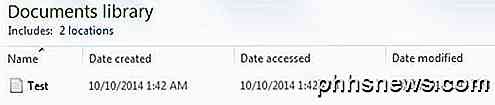 Date / Heure d'origine
Date / Heure d'origine
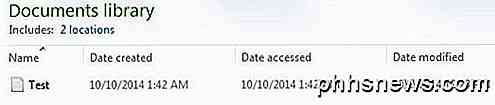 Date / heure modifiée
Date / heure modifiée
Attribut Changer
Si vous allez changer la date et l'heure pour beaucoup de fichiers / dossiers sur votre PC, alors vous voudrez peut-être vérifier Attribute Changer. C'est une extension shell qui vous permet de faire un clic droit sur un fichier ou un dossier pour effectuer des actions telles que changer la date et l'heure et bien plus encore. Ce programme a également été récemment mis à jour et inclut la prise en charge de Windows XP jusqu'à Windows 8. De plus, il prend également en charge Windows 64 bits.
Une fois que vous l'avez installé, allez-y, déconnectez-vous, puis reconnectez-vous à Windows. Maintenant, lorsque vous faites un clic droit sur un fichier ou un dossier, vous verrez une nouvelle option appelée Modifier les attributs .
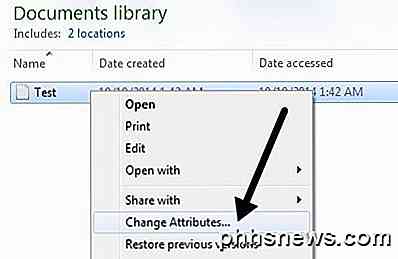
Dans la boîte de dialogue qui apparaît, vous verrez une foule d'options. Tout est assez simple avec le haut étant pour les propriétés du fichier et le fond réservé pour les horodatages.
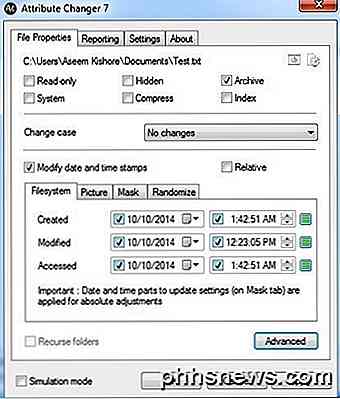
Cochez la case Modifier la date et l'heure et vous pouvez maintenant modifier la date et l'heure pour Créé, Modofié et Accès pour les fichiers / dossiers. Vous pouvez également sélectionner plusieurs fichiers / dossiers et modifier les attributs de plusieurs éléments à la fois. Ce qui est encore mieux, c'est que si vous cliquez sur le bouton Avancé, vous pouvez créer un filtre pour ne traiter que certains fichiers d'un ensemble plus grand.
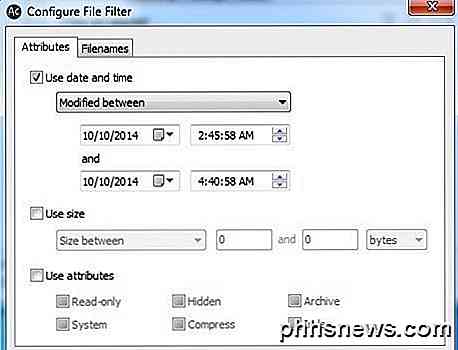
Mais la meilleure partie de ce programme est la case à cocher Mode de simulation en bas qui vous permet de voir exactement ce qui va être changé sans rien changer. C'est génial si vous allez effectuer une mise à jour de fichiers en vrac et ne voulez pas être surpris par les résultats. Il ajoute un peu plus de sécurité et de sécurité que la plupart des autres programmes n'ont pas.
SetFileDate 2.0
SetFileDate est un peu plus ancien car il n'a pas été mis à jour depuis plusieurs années. Je le recommanderais seulement pour Windows XP. Ce programme a une interface plus jolie et vous permet de sélectionner plusieurs fois à partir d'une interface de type explorateur plutôt que d'avoir à ajouter des fichiers un par un. Vous pouvez également modifier les dates des dossiers en utilisant SetFileDate. C'est très petit et très facile à utiliser!
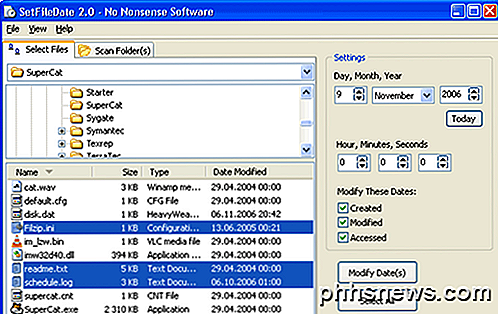
Oh j'ai presque oublié, si vous êtes un utilisateur de Mac, vous pouvez consulter un programme appelé A Better Finder Attributes qui vous permettra de changer la date et l'heure d'un fichier, mais il en coûte environ 15 $! Sachez quelque chose de gratuit, postez un commentaire!
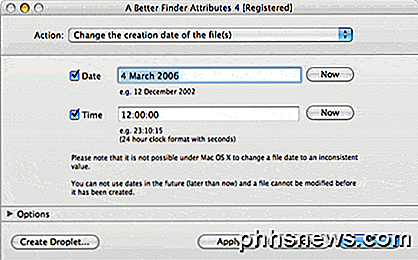
Notez que si vous essayez de changer la date et l'heure du fichier pour n'importe quelle raison infâme, il existe des moyens pour les experts légistes de comprendre que le fichier a été modifié. À moins que vous ne soyez un geek vraiment technique, il existe des moyens d'accéder à la ligne de commande et d'utiliser des outils NTFS pour voir l'historique des changements de date / heure du fichier, donc ne supposez pas que l'explorateur Windows affiche une nouvelle date / heure que l'original n'a pas pu être trouvé. Si vous avez des questions, postez un commentaire. Prendre plaisir!

Pourquoi les petits SSD sont-ils plus lents?
Si vous effectuez des recherches sur un matériel informatique spécifique, comme les SSD, vous pouvez vous attendre à ce que les plus petits soient plus rapides que les plus grands. Mais est-ce réellement le cas ou est-ce le contraire vrai? La session de questions et réponses d'aujourd'hui nous est offerte par SuperUser, une subdivision de Stack Exchange, un regroupement communautaire de sites Web de questions et réponses.

Meilleurs serveurs DNS publics gratuits
Vous cherchez à passer de votre fournisseur de services Internet à un autre fournisseur? J'ai été surpris de découvrir que l'utilisation d'un serveur DNS public gratuit d'une société réputée était bien mieux que l'utilisation de mon DNS ISP local, en particulier lorsque vous voyagez à l'étranger.J'étais



